Спасибо, что выбрали
PROtector firewall
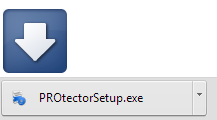
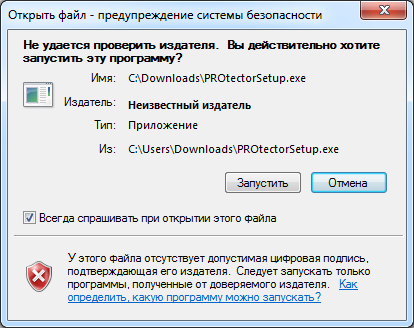

 Закрыть
Закрыть
Файрвол – важная программа, отвечающая за безопасность компьютера, и в систему ее встроили не случайно. Фильтрация трафика, предотвращение вторжений, защита от целенаправленных атак хакеров и случайного вторжения вредоносных элементов – ее основные задачи. Поэтому без веских причин отключать файрвол не стоит. А самой веской является установка на компьютере программы, одним из компонентов которой является файрвол, либо самостоятельного файрвола с более широким набором возможностей, чем у встроенного.
В каждой версии Windows, оснащенной файрволом, или брандмауэром, есть свои нюансы отключения этой программы. Если ОС, в которой возник вопрос относительно файрвола, как отключить - Windows 8, для начала файрвол нужно найти. В этой версии путь к программе лежит, как всегда, через панель управления, в ней нужно найти раздел Система и безопасность, открыть окно брандмауэра и перейти к пункту включение и отключение брандмауэра.
В открывшемся окне настроек будет доступен пункт Отключить, его нужно выбрать и подтвердить выбор нажатием ОК. После чего нужно остановить соответствующую службу, найдя ее в списке служб.
Поделиться с друзьями:
PROtector Firewall — защищает ваш компьютер и ваши данные от шпионского
программного обеспечения, позволяет в удобной форме контролировать ваш интернет
трафик, дает наглядную информацию о сетевых соединениях; имеет эргономичный и
стильный дизайн, стоит недорого в сравнении с другими Firewall.
PROtector Firewall — лучший выбор для защиты компьютера и контроля сети.
PROtectorFirewall.com - Комплексная защита вашего компьютера
Copyright © 2008-2013 All rights reserved
